Konfigurera delat Proxmox VE-utrymme på QNAP NAS
Berörda produkter
- QTS 5.2.3.3006 eller senare
- Proxmox Virtual Environment 8.2.2 eller senare
Inledning
Proxmox Virtual Environment (Proxmox virtuell miljö, VE) är en plattform med öppen källkod för företagsvirtualisering för att distribuera och hantera virtuella datorer (VM), behållare, kluster med hög tillgänglighet och katastrofåterställning. Proxmox VE kan använda lokal lagring eller delad lagring på fjärrenheter såsom NAS-enheter till lagringens serverdel.
Dessa självstudier visar flera sätt att konfigurera lagringsutrymme på QNAP NAS-enheten att använda som delad lagring i Proxmox VE.
Anvisningar
Det finns tre huvudsakliga sätt att konfigurera lagringsutrymme på QNAP NAS för användning i Proxmox VE: genom SMB, NFS och iSCSI.
- Det går att använda delade mappar på NAS-enheten till SMB- och NFS-lagring i Proxmox VE.
- Det går att använda blockbaserade LUN-enheter på NAS-enheten till iSCSI-lagring i Proxmox VE.
Konfigurera en delad NAS-mapp som SMB-lagring i Proxmox VE
Det går att skapa en ny delad mapp som uteslutande används som delad lagring i Proxmox VE. Innan det går att ansluta den delade mappen till Proxmox VE måste du konfigurera mappens SMB-behörighetsinställningar och aktivera SMB-tjänsten på NAS-enheten.
- Skapa en delad mapp på QNAP NAS-enheten som Proxmox VE använder.
- Logga in på NAS-enheten som administratör.
- Öppna File Station.
- Klicka på
 > Delad mapp.
> Delad mapp.
- Ange mappnamn och klicka sedan på Nästa.Obs!Som exempel ger vi den namnet Penguin.
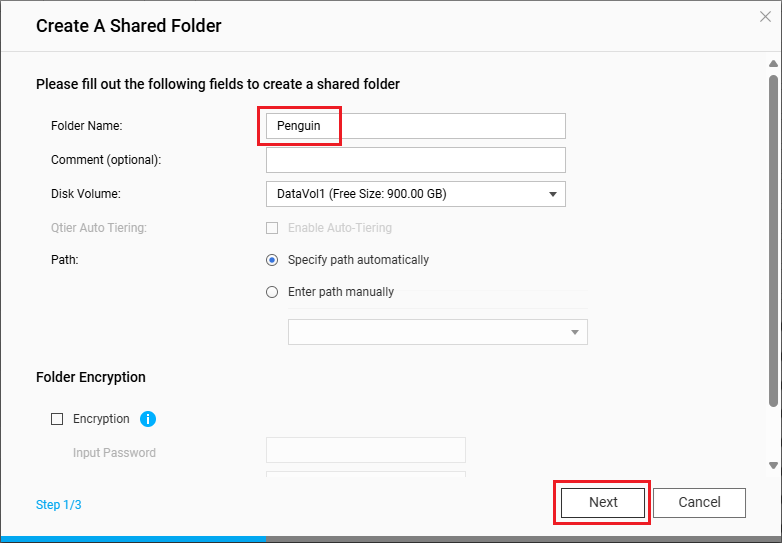
- Välj RW (skriv-/läsbehörighet) för administratörskontot och klicka sedan Nästa.

- Klicka på Slutför.
Systemet skapar mappen.
- Aktivera SMB-tjänsten på NAS-enheten.
- Öppna Kontrollpanelen > Nätverks- och filtjänster > Win/Mac/NFS/WebDAV > Microsoft-nätverk (SMB).
- Markera Aktivera filtjänster för Microsoft-nätverk (SMB).
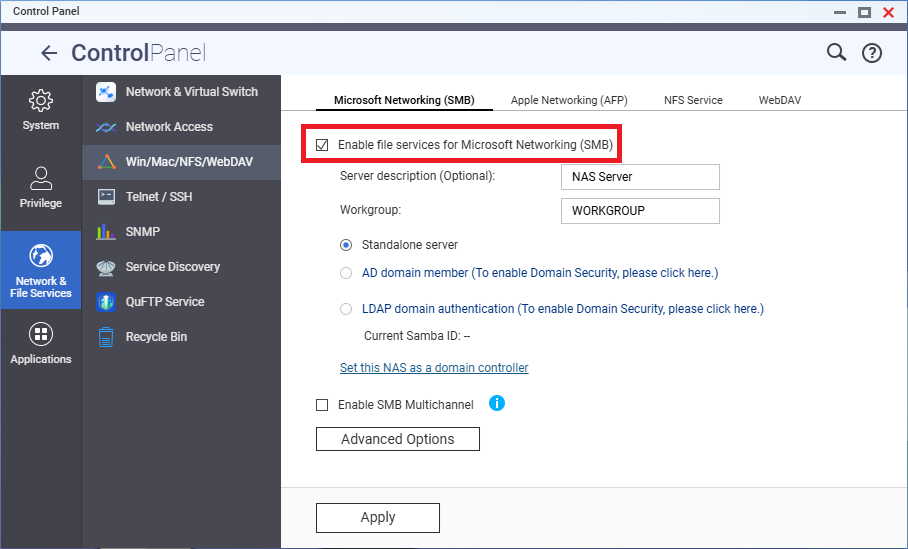
- Klicka på Tillämpa.
- Anslut NAS-enhetens delade mapp till Proxmox VE.
- Logga in på Proxmox VE plattformen.
- Öppna Datacenter > Storage (Datacenter > Lagring).
- Klicka på Add > SMB/CIFS (Lägg till > SMB/CIFS).
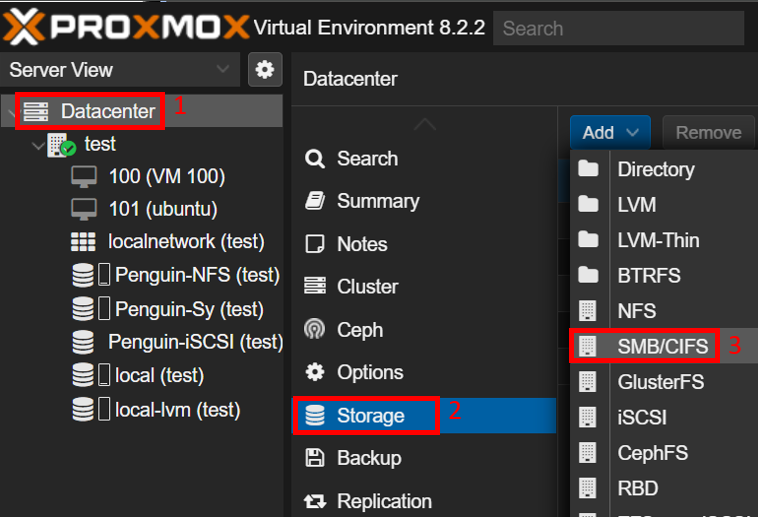 Fönstret Add: SMB/CIFS (Lägg till: SMB/CIFS) öppnas.
Fönstret Add: SMB/CIFS (Lägg till: SMB/CIFS) öppnas. - Ange ett namn på SMB-lagringen intill ID.Obs!Som exempel ger vi den namnet Penguin-SMB.
- Ange NAS-enhetens IP-adress intill Server.
- Ange NAS-administratörskontots autentiseringsuppgifter intill Username (Användarnamn) och Password (Lösenord).
- Välj den delade mappen du skapade intill Share (Dela).
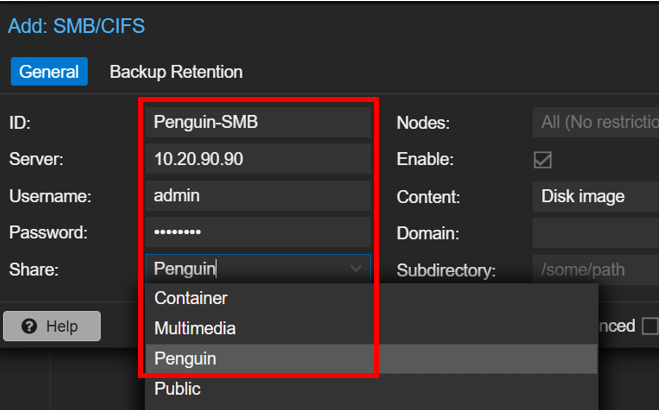
- Välj innehållstyp intill Content (Innehåll).Obs!Lagringsenheter stöder inte alla innehållstyper.
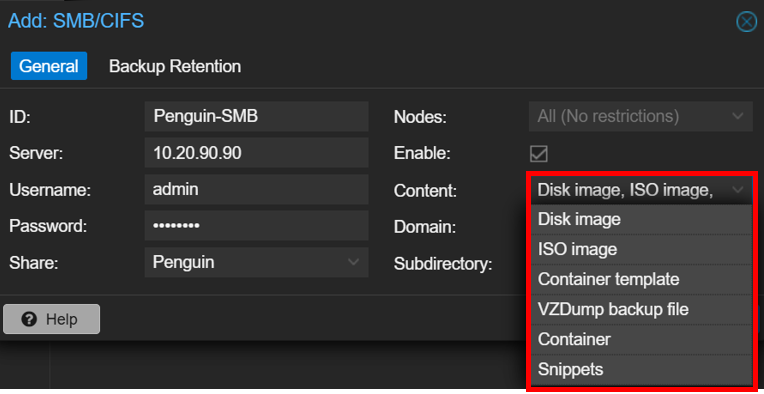
- Klicka på Add (Lägg till).
Nu går det att använda den delade NAS-mappen som SMB-lagring i Proxmox VE
Konfigurera en delad NAS-mapp som NSF-lagring i Proxmox VE
Det går att skapa en ny delad mapp som uteslutande används som delad lagring i Proxmox VE. Innan det går att ansluta den delade mappen till Proxmox VE måste du konfigurera mappens NFS-behörighetsinställningar och aktivera NFS-tjänsten på NAS-enheten.
- Skapa en delad mapp på QNAP NAS-enheten som Proxmox VE använder.
- Logga in på NAS-enheten som administratör.
- Öppna File Station.
- Klicka på
 > Delad mapp.
> Delad mapp.
- Ange mappnamn och klicka sedan på Nästa.Obs!Som exempel ger vi den namnet Penguin-NFS.
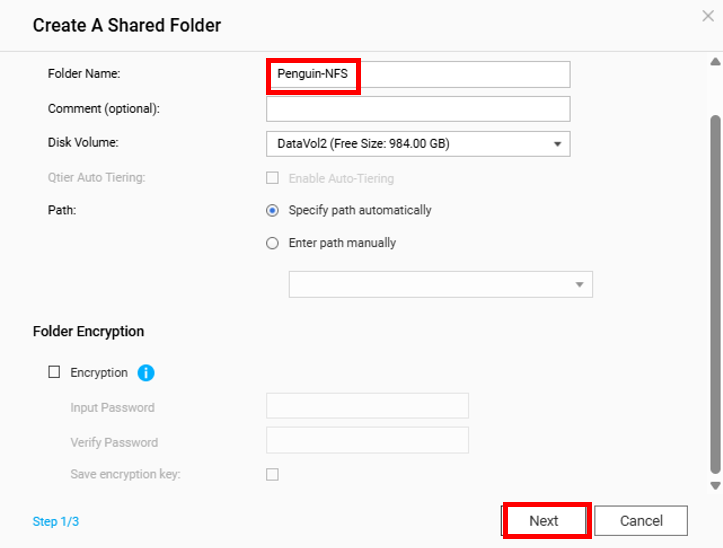
- Välj RW (skriv-/läsbehörighet) för administratörskontot och klicka sedan Nästa.

- Klicka på Slutför.
Systemet skapar mappen.
- Konfigurera den delade mappens NFS-behörighetsinställningar.
- Öppna Kontrollpanelen.
- Gå till Privilegium > Delade mappar > Delad mapp.
- Identifiera den nyligen skapade delade mappen.
- Klicka på
 under Åtgärd.
under Åtgärd.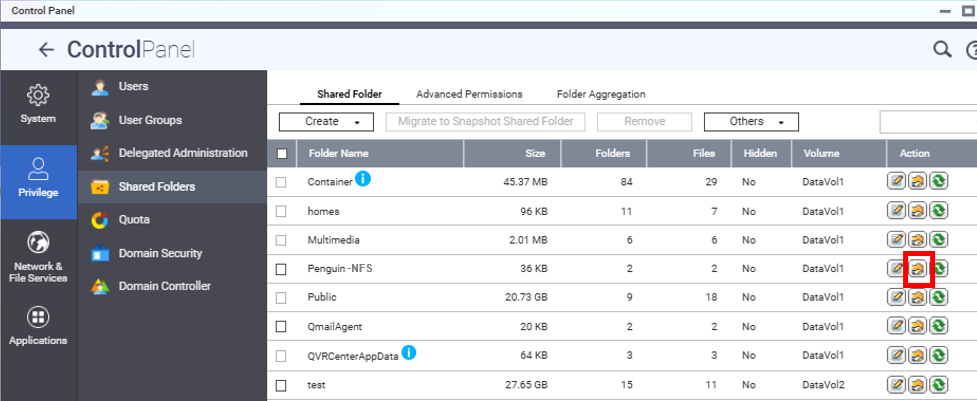 Fönstret Redigera behörighet för delad mapp öppnas.
Fönstret Redigera behörighet för delad mapp öppnas. - Välj NFS-värdåtkomst intill Välj typ av behörighet.
- Välj Åtkomsträttighet.
- Ange Proxmox VE-plattformens IP-adress i tabellen Tillåten IP-adress eller domännamn.
- Välj behörigheten läs/skriv.
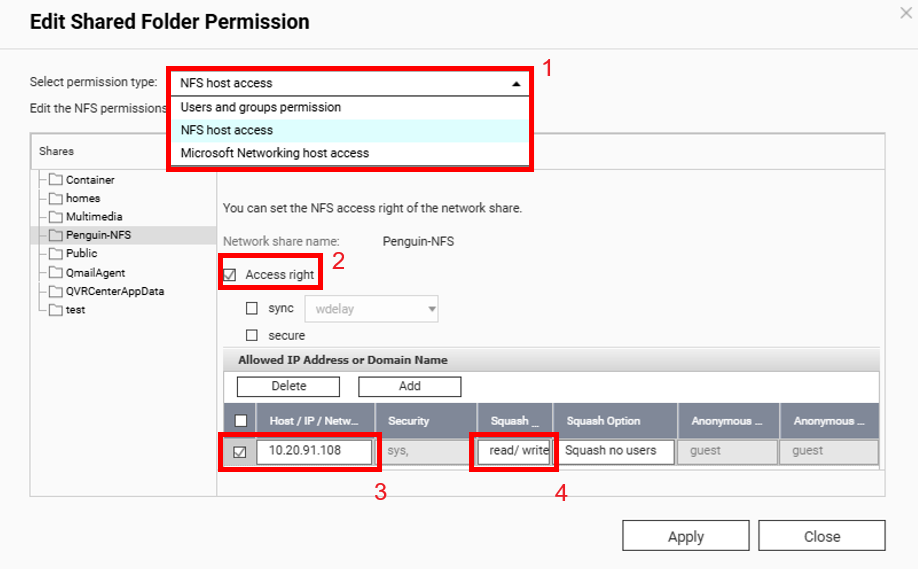
- Klicka på Tillämpa.
- Aktivera NFS-tjänsten på QNAP NAS-enheten.
- Öppna Kontrollpanelen > Nätverks- och filtjänster > Win/Mac/NFS/WebDAV > NFS-tjänst.
- Välj Aktivera tjänsten nätverksfilsystem (NFS, Network File System).
- Välj alla tillämpliga NFS-versioner.

- Klicka på Tillämpa.
- Anslut NAS-enhetens delade mapp till Proxmox VE.
- Logga in på Proxmox VE plattformen.
- Öppna Datacenter > Storage (Datacenter > Lagring).
- Klicka på Add > NFS (Lägg till > NFS).
 Fönstret Add: NFS (Lägg till: NFS) öppnas.
Fönstret Add: NFS (Lägg till: NFS) öppnas. - Ange ett namn på NFS-lagringen intill ID.Obs!Som exempel ger vi den namnet Penguin-NFS (samma som den delade mappens namn).
- Ange NAS-enhetens IP-adress intill Server.
- Välj den delade mappen du skapade intill Export (Exportera).
- Välj innehållstyp intill Content (Innehåll).Obs!Enheter stöder inte alla innehållstyper.
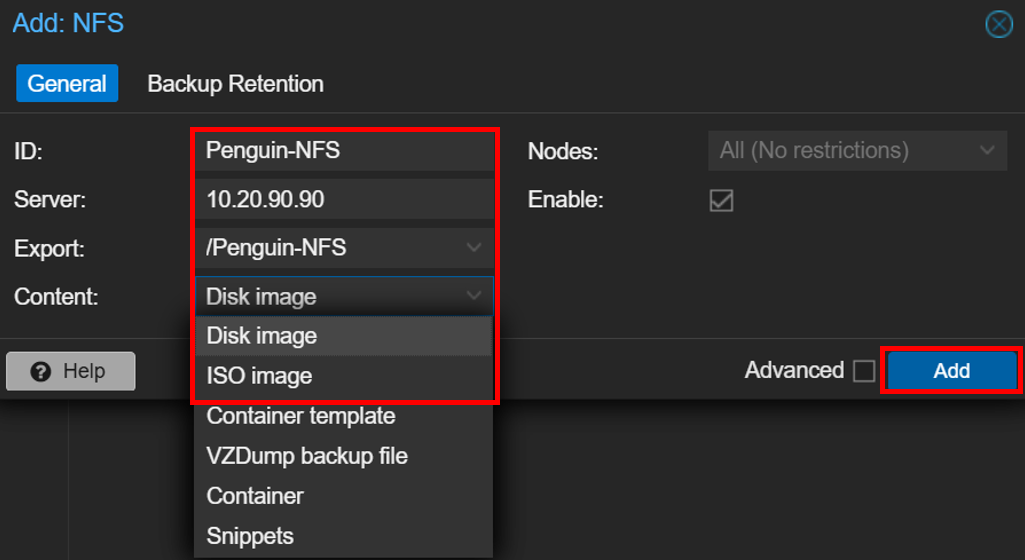
- Klicka på Add (Lägg till).
Nu går det att använda den delade NAS-mappen som NFS-lagring i Proxmox VE
Konfigurera en NAS LUN-enhet som iSCSI-lagring i Proxmox VE
Skapa en LUN på QNAP NAS-enheten att använda som iSCSI-lagring i Proxmox VE genom att först skapa ett iSCSI-mål. När du har skapat iSCSI-målet uppmanar systemet dig att skapa en ny LUN-enhet som kopplas automatiskt till det nya iSCSI-målet. iSCSI-målet gör det möjligt för Proxmox VE att ansluta till LUN-enheten och använda den som lagringsutrymme.
- Skapa ett iSCSI-mål på QNAP NAS-enheten.
- Logga in på NAS-enheten som administratör.
- Öppna iSCSI och Fibre Channel.
- Säkerställ att iSCSI och Fibre Channel-tjänsten är aktiverad.
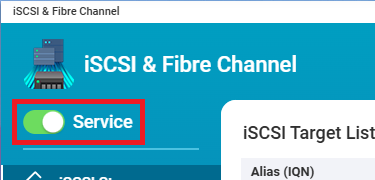
- Öppna iSCSI-lagring och klicka sedan på Skapa > Nytt iSCSI-mål.
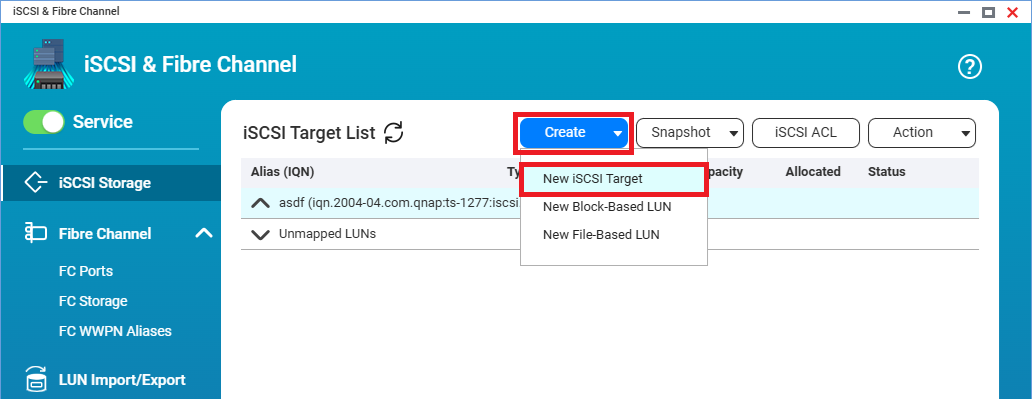 Guiden för att skapa iSCSI-mål öppnas.
Guiden för att skapa iSCSI-mål öppnas. - Klicka på Nästa.
- Ange målalias.Obs!Som exempel ger vi det namnet Penguin-iSCSI.
- Välj Tillåt klustrad åtkomst till det här målet och klicka sedan på Nästa.
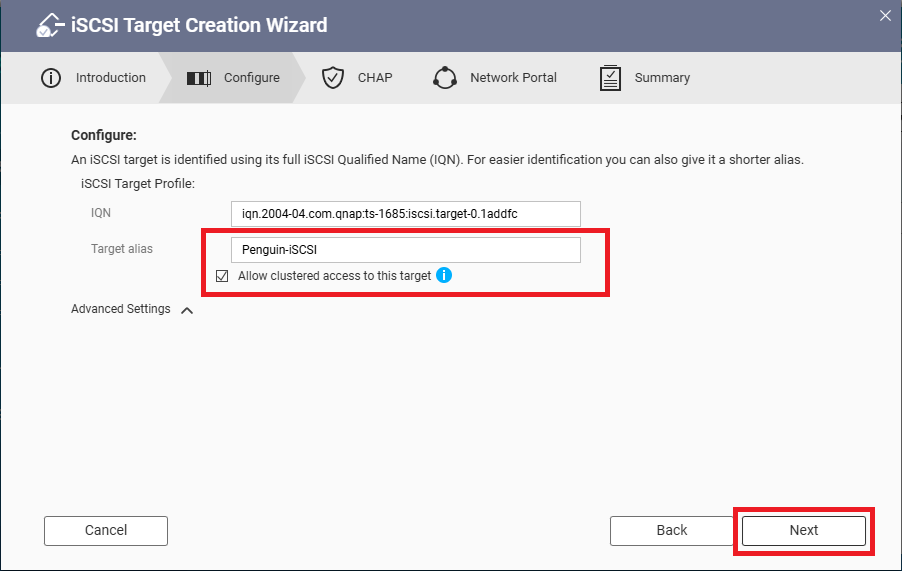
- Valfritt: Konfigurera CHAP-autentisering.
Mer information finns i Skapa ett iSCSI-mål. - Klicka på Nästa.
- Välj ett anslutet nätverksgränssnitt att binda till iSCSI-målet och klicka sedan på Nästa.
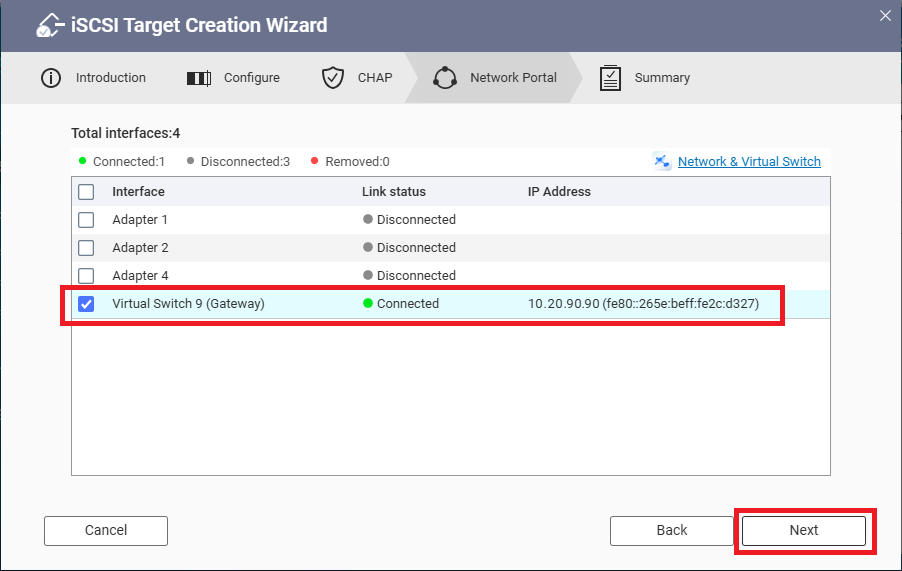
- Granska sammanfattningen och klicka sedan. Tillämpa..
iSCSI och Fibre Channel skapar iSCSI-målet och öppnar Guiden skapa blockbaserat LUN.
- Skapa blockbaserat LUN att mappa till det nyligen skapade iSCSI-målet.
- Välj den överordnade lagringspoolen och klicka sedan på Nästa.
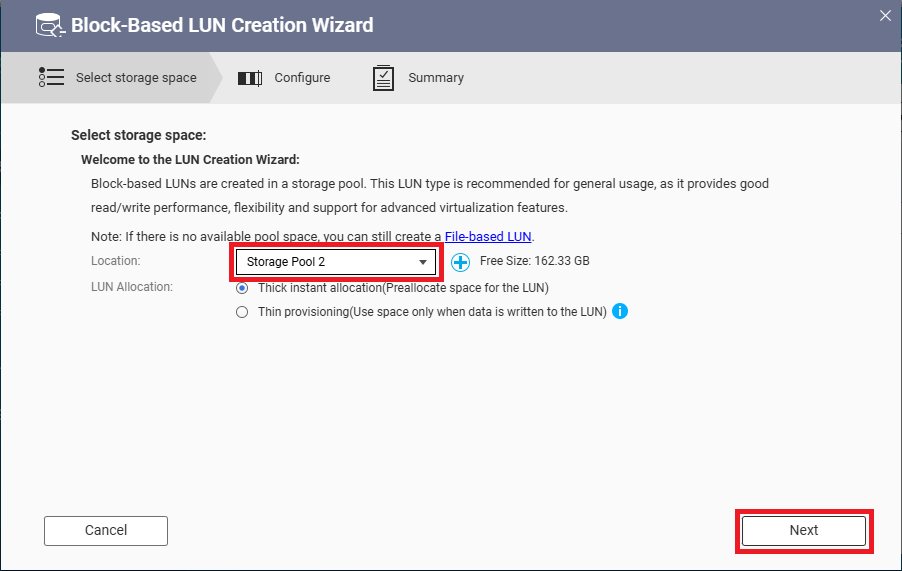
- Ange på LUN-namn och kapacitet och klicka sedan på Nästa.
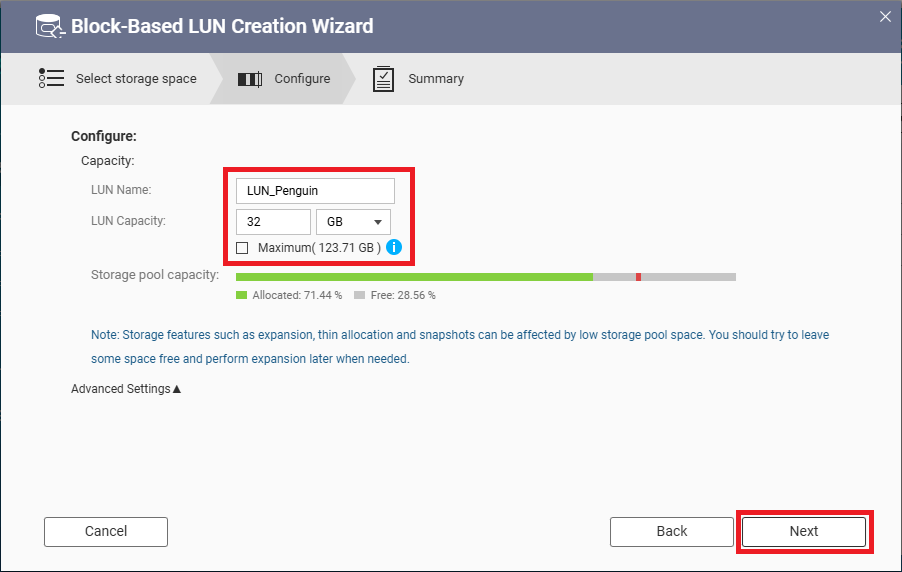
- Granska sammanfattningen och klicka sedan på Slutför.
Systemet skapar den blockbaserade LUN-enheten och mappar den automatiskt till det nya iSCSI-målet.
Det går att visa det skapade iSCSI-målet och den mappade LUN-enheten i iSCSI-lagring.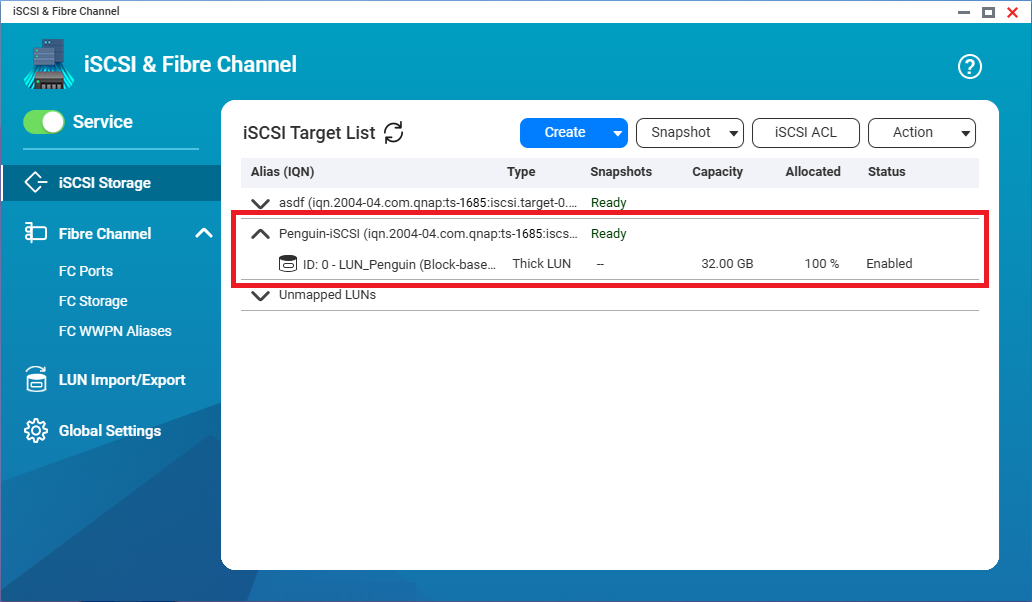
- Välj den överordnade lagringspoolen och klicka sedan på Nästa.
- Anslut NAS-enhetens LUN-enhet till Proxmox VE.
- Logga in på Proxmox VE plattformen.
- Öppna Datacenter > Storage (Datacenter > Lagring).
- Klicka på Add > iSCSI (Lägg till> iSCSI).
 Fönstret Add: iSCSI (Lägg till: iSCSI) öppnas.
Fönstret Add: iSCSI (Lägg till: iSCSI) öppnas. - Ange iSCSI-målalias intill ID.Obs!I vårt exempel är målalias Penguin-iSCSI.
- Ange NAS-enhetens IP-adress intill Portal.
- Välj iSCSI-målet med dess IQN intill Target (Mål).
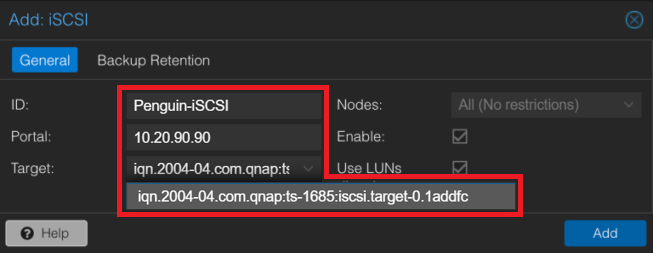 Obs!Det går att hitta iSCSI-målets IQN inom parentes intill målnamnet i iSCSI och Fibre Channel > iSCSI-lagring på NAS-enheten.
Obs!Det går att hitta iSCSI-målets IQN inom parentes intill målnamnet i iSCSI och Fibre Channel > iSCSI-lagring på NAS-enheten.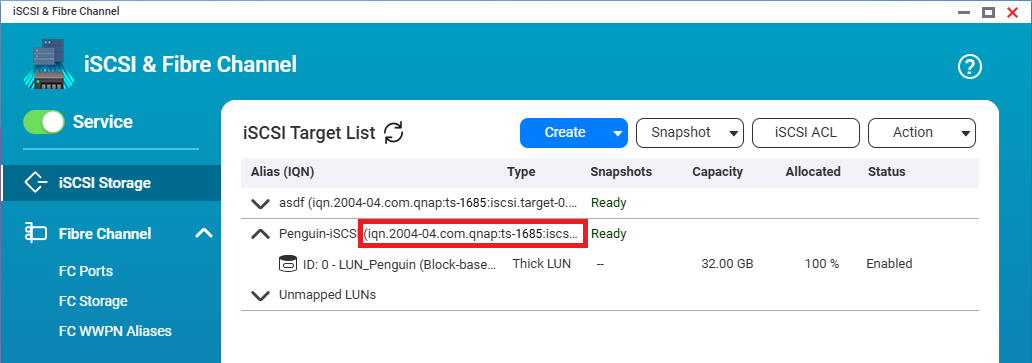
- Klicka på Add (Lägg till).
Nu går det att använda LUN-enheten som iSCSI-lagring i Proxmox VE
Felsöka konfigureringsfel
Det här avsnittet täcker några vanliga felmeddelanden som användare kanske stöter på när de försöker konfigurera delad lagring i Proxmox VE, tillsammans med föreslagna lösningar.
Observera att lösningarna kan variera beroende på driftmiljö. Kontakta vårt tekniska supportteam om ett fel kvarstår.
Directory does not exist or is unreachable (Katalog finns inte eller är inte tillgänglig)
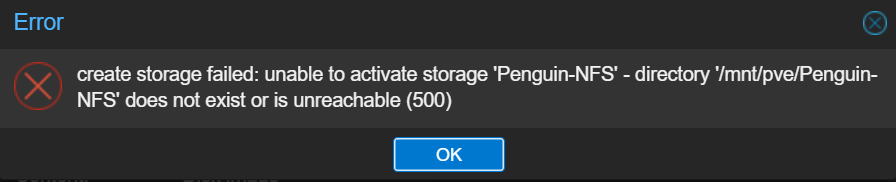
Det här felmeddelandet uppstår i följande situationer:
- Den delade målmappen finns inte längre.
Om du till exempel valde den delade mappen i Proxmox VE och den delade mappen på NAS-enheten raderades innan den delade lagringen skapades.
Säkerställ att den delade mappen finns på NAS-enheten. - NAS-enhetens lagringspool kunde inte använda nätverksprotokollet.
I det här fallet föreslår vi att du skapar en ny lagringspool till Proxmox VE och sedan följer anvisningarna i den här artikeln igen.
Storage is not online (Lagring inte online)

Det här felmeddelandet uppstår i följande situationer:
- Den delade målmappen finns inte längre.
Om du till exempel valde den delade mappen i Proxmox VE och den delade mappen på NAS-enheten raderades innan den delade lagringen skapades.
Säkerställ att den delade mappen finns på NAS-enheten. - Åtkomstbehörigheter för den delade mappen återkallades på NAS-enheten innan du började skapa den delade lagringen.
Kontrollera igen och säkerställ att du har beviljat Proxmox VE åtkomstbehörighet till den delade mappen.
System permission error (Systembehörighetsfel)
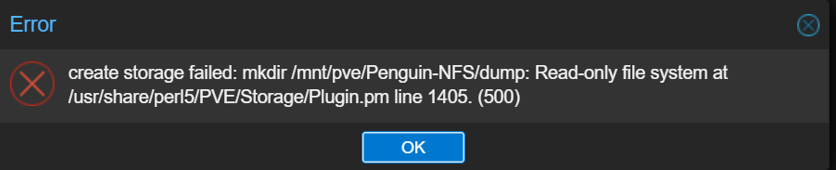
Det här felmeddelandet visas vanligen beroende på att den delade mappen har felaktiga behörighetsinställningar.
Säkerställ att åtkomsträttigheterna till den delade mappen är inställda på läs/skriv.
Vidare läsning och resurser
- Konfigurera Proxmox VE säkerhetskopieringsutrymme på QNAP NAS
- QNAP:s kunskapsbas (Sökbar databas med vanliga frågor, självstudier och webbhjälp)
- QNAP teknisk support
- Proxmox Virtual Environment (Proxmox virtuell miljö)





